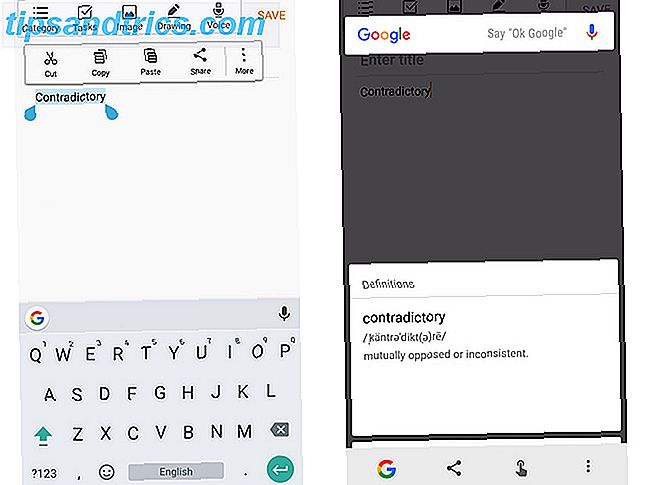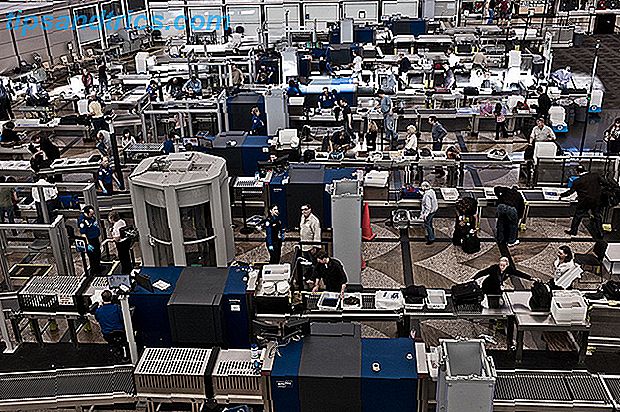Windows-registreringsdatabasen kan være skræmmende ved første øjekast. Det er et sted, hvor strømbrugere kan ændre et bredt udvalg af indstillinger, der ikke udsættes andre steder. Hvis du søger efter, hvordan du ændrer noget i Windows, finder du lejlighedsvis artikler, der fortæller dig at redigere registreringsdatabasen og ændre visse indstillinger. Disse ændringer kaldes ofte registry hacks eller registry tweaks.
Windows-registreringsdatabasen kan være skræmmende ved første øjekast. Det er et sted, hvor strømbrugere kan ændre et bredt udvalg af indstillinger, der ikke udsættes andre steder. Hvis du søger efter, hvordan du ændrer noget i Windows, finder du lejlighedsvis artikler, der fortæller dig at redigere registreringsdatabasen og ændre visse indstillinger. Disse ændringer kaldes ofte registry hacks eller registry tweaks.
Hvis du har brug for at redigere registreringsdatabasen, skal du ikke bekymre dig. Det er nemt at foretage et par hurtige ændringer, så længe du ved, hvilken indstilling du ændrer. Du skal dog være forsigtig, når du redigerer registreringsdatabasen.
Hvad er Windows-registreringsdatabasen?
Windows-registreringsdatabasen er en database, der gemmer en lang række konfigurationsindstillinger. Næsten alle konfigurationsindstillinger, der følger med Windows, gemmes her. Tredjepartsprogrammer kan også bruge registreringsdatabasen til at gemme deres indstillinger, selvom de også kan gemme indstillinger i konfigurationsfiler - valget er op til hvert program.
Mange af de muligheder, der er eksponeret i registreringsdatabasen, er ikke tilgængelige andre steder i Windows. En lang række avancerede indstillinger kan kun ændres ved direkte redigering af registreringsdatabasen. Nogle andre indstillinger kan være tilgængelige via Gruppepolitik - men editoren for gruppepolitik er kun inkluderet i professionelle udgaver af Windows Hvilken Windows 8-version er til dig? Hvilken Windows 8 Version er til dig? Hvis du er interesseret i at opgradere, skal du også vide, hvilken udgave af Windows 8 der passer dig bedst. Den gode nyhed er, at Microsoft har forenklet de forskellige udgaver af Windows i Windows 8 ... Læs mere. Registreringsdatabasen giver dig mulighed for at ændre de fleste indstillinger, der kan nås via Gruppepolitik.
Registreringseditoren er en grafisk applikation, der giver dig mulighed for at se og redigere Windows-registreringsdatabasen.
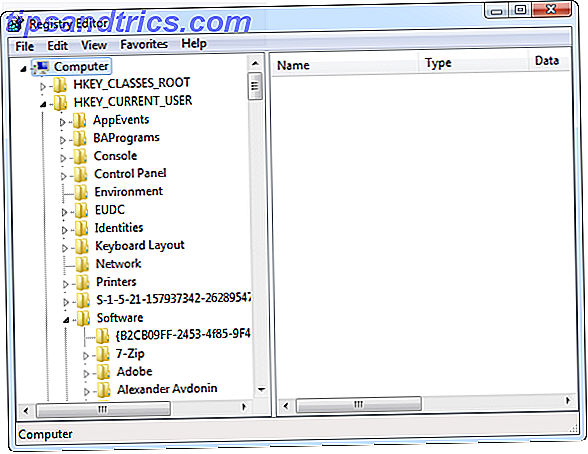
Brug af registreringseditoren
Advarsel: Pas på, når du redigerer registreringsdatabasen. Gå ikke ind i registreringsdatabasen editor og slet noget eller ændre en indstilling, medmindre du ved præcis, hvad du laver. Hvis du ved hvad du laver og er forsigtig med at ændre kun de rigtige værdier, bør du ikke have nogen problemer. Men hvis du begynder at slette mapper (kendt som "registreringsnøgler") eller ændre andre værdier, kan du alvorligt beskadige din Windows-installation. Når du bruger registreringseditoren, skal du altid have denne advarsel i tankerne.
For at åbne registreringseditoren skal du trykke på Windows-tasten, skrive regedit og trykke på Enter. (I Windows XP skal du klikke på Kør i menuen Start og køre regedit-kommandoen.)
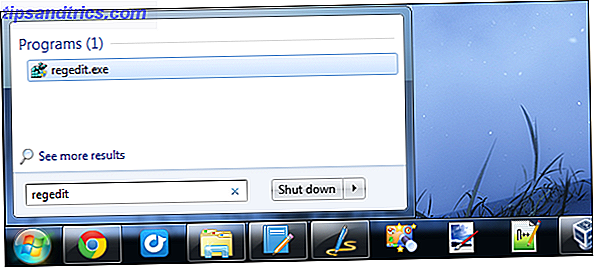
Hvis du ved en bestemt værdi, du vil ændre, kan du navigere gennem registreringsdatabasen for at finde den ved at klikke på + -tegnet ved siden af hver registreringsnøgle. Hvis du f.eks. Vil ændre LastActiveClick-indstillingen i HKEY_CURRENT_USER \ Software \ Microsoft \ Windows \ CurrentVersion \ Explorer \ Advanced, skal du klikke på plustegnet ved siden af HKEY_CURRENT_USER, klikke på plustegnet ved siden af Software og fortsætte med at klikke på plus tegn ved siden af hver nøgle, indtil du når Avanceret- tasten. Klik på knappen Avanceret i venstre rude, og du vil se værdierne inde i den højre rude. Dobbeltklik på en værdis navn og skift det.
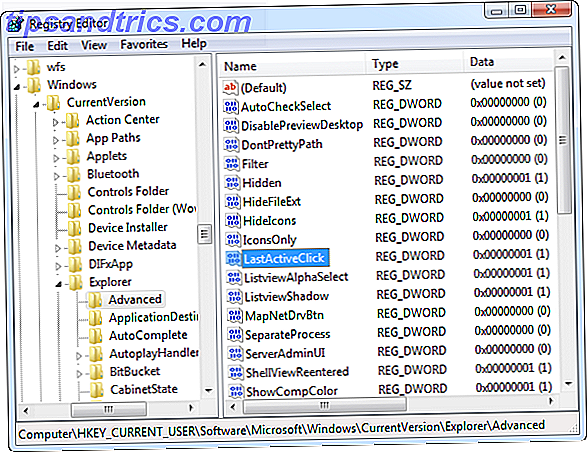
Det kan nogle gange være nødvendigt at oprette nye værdier, hvis der ikke findes en registreringsindstilling som standard. For at gøre det skal du navigere til den korrekte mappe, højreklikke inde i højre rude, pege på menuen Ny og vælge den specifikke type værdi, du har brug for. Indtast navnet på værdien, og tryk på Enter.
Hvis der ikke findes en nøgle eller en mappe, skal du oprette den korrekte mappestruktur ved at oprette nye undernøgler i hver mappe. For eksempel, hvis du har brug for at ændre en værdi i Foo \ Bar, skal du oprette Foo-tasten, hvis den ikke findes, og opret derefter Bar-tasten inde i den.
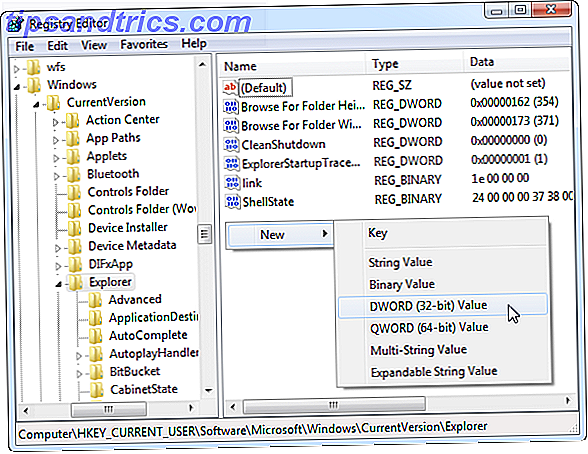
Eksempler på Cool Registry Hacks
Der er mange nyttige ting, du kan gøre med registreringsdatabasen. Her er et par eksempler:
- Undgå, at Windows Update automatisk genstarter computeren: Naviger til HKEY_LOCAL_MACHINE \ SOFTWARE \ Policies \ Microsoft \ Windows \ WindowsUpdate \ AU- tasten, og opret undernøglerne, hvis de ikke findes. Højreklik i den højre rude og opret en ny 32-bit DWORD-værdi ved navn NoAutoRebootWithLoggedOnUsers . Indstil dens værdi til 1.
- Enkelt klik for at aktivere det sidste aktive vindue til et program på Windows 7's proceslinje: Naviger til HKEY_CURRENT_USER \ Software \ Microsoft \ Windows \ CurrentVersion \ Explorer \ Advanced- tasten, opret en ny DWORD-værdi, navngiv den LastActiveClick og ændre dens værdi til 1.
- Deaktiver Aero Shake Sådan aktiveres og fejlfindes Aero Effects i Windows 7 Sådan aktiveres og fejlfindes Aero Effects I Windows 7 Read More-funktion, der automatisk minimerer andre vinduer, når du ryster et vindue: Naviger til HKEY_CURRENT_USER \ Software \ Policies \ Microsoft \ Windows \ Explorer, opret en ny DWORD-værdi, navngiv den NoWindowMinimizingShortcuts, og angiv dens værdi til 1.
- Deaktiver popup-vinduer til systembakke-meddelelser 7 Windows Frustrations Du kan hurtigt reparere 7 Windows Frustrations Du kan hurtigt reparere Windows kan være populær, men det er ikke perfekt. Der er en række frustrerende ting, der kan opstå, når du bruger et Windows-skrivebord - fra vinduer, der forsvinder fra skærmen til irriterende pop-ups og underretning ... Læs mere : Naviger til HKEY_CURRENT_USER \ Software \ Microsoft \ Windows \ CurrentVersion \ Explorer \ Advanced, opret en ny DWORD-værdi, navngiv den EnableBalloonTips, og angiv dens værdi til 0.
Du kan endda ændre teksten på Windows-logonskærmen Sådan ændres Windows Logon-skærmmeddelelsen og skrifttypen Sådan ændres Windows Logon-skærmmeddelelsen og skrifttypen Tidligere versioner af Windows har tilladt forskellige tilpasningsmuligheder, fra desktop-baggrunde og startklipper til at ændre logon skærmbeskeder og tekst. Men med Windows 7 er disse muligheder begrænset af Microsoft, og mange ... Læs mere fra registreringsdatabasen.
Du finder mange flere eksempler som disse online. Dette er den slags muligheder, der kun er tilgængelige i registreringsdatabasen. Folk har lavet tredjepartsprogrammer til at konfigurere mange af disse indstillinger, men disse programmer ændrer bare værdierne i registreringsdatabasen for dig.
Eksporterer og importerer .Reg-filer
Registerredigeren understøtter også .reg-filer. Du kan oprette dine egne .reg filer for at sikkerhedskopiere visse registreringsnøgler, hvilket kan være en god ide, hvis du er ved at redigere dem. For at sikkerhedskopiere en nøgle skal du højreklikke på den og vælge Eksporter . Indholdet af nøglen bliver gemt på en .reg-fil på din computer.
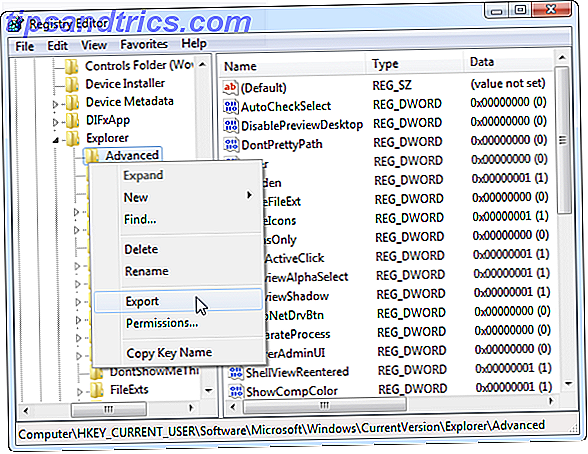
Du kan importere indholdet af en .reg-fil til dit register ved at dobbeltklikke på det. Du finder ofte .reg-filer online - de kan forenkle processen med at udføre registerhacker. I stedet for at oprette eller redigere hver værdi for hånd, kan du dobbeltklikke på .reg-filen, og de værdier, der beskrives i den, placeres øjeblikkeligt i dit register. Bemærk, at du for mange registry hacks måske skal genstarte Windows eller det tilhørende program, før ændringen træder i kraft.
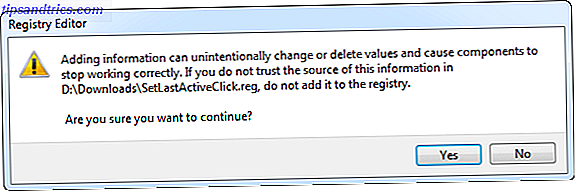
Du skal dog ikke bare køre nogen .reg-fil, du downloader online uden at inspicere det først. For at inspicere en .reg-fil skal du højreklikke på den og vælge Rediger . Du kan se indholdet af filen i et tekstredigeringsprogram, f.eks. Notesblok. Sørg for, at .reg-filen ændrer de værdier, den skal ændre, og ikke noget andet - et ondsindet individ kunne skabe en .reg-fil, der ødelægger dine systemindstillinger og forårsager alvorlige problemer.
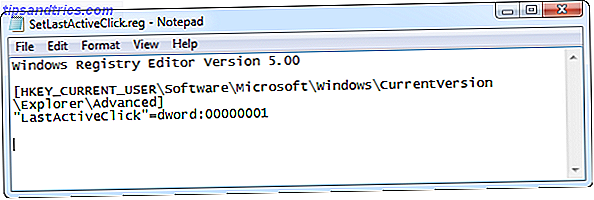
Næste gang du ser et registerhack, skal du kunne følge det nemt - eller downloade en .reg-fil og dobbeltkrydse den for at sikre, at den er troværdig og ikke vil ødelægge din computer. Mens vi er på emnet, falder ikke til registreringsdatabasen rengøringspersonale Brug Registry Cleaner: Er det virkelig en forskel? Brug Registry Cleaner: Er det virkelig en forskel? Annoncer til registreringsdatabasen rengøringsmidler er over hele internettet. Der er en hel industri derude bøjede på overbevisende uerfarne computerbrugere, at deres registreringsdatabase skal fastsættes, og at for ti nemme betalinger på 29, 95 dollar, deres ... Læs mere - de gør ikke rigtig Windows hurtigere.
Har du nogen favorit Windows-registreringsdatablade? Efterlad en kommentar og del dem!
Billedkredit: Datakubus med en gigantisk skiftenøgle via Shutterstock